Модель поддерживает несколько режимов применения. В обычном режиме дисплей включен не постоянно, что продлевает время автономной работы гаджета. При постоянно активном экране Galaxy Watch продержится максимум 2 дня. Если отключить все смарт-функции, то одной зарядки хватит примерно на месяц.
Настройка Galaxy Watch 4, часть IV: как включить энергосбережение и как оно работает
Современные фитнес-устройства на проприетарных ОС могут работать до двух недель в автономном режиме, а вот полноценные умные часы, хоть и обладают несравнимо большей функциональностью, сильно проигрывают в плане энергоэффективности. Бороться с этим помогает режим энергосбережения, но как он сказывается на функциональности часов? Об этом сегодня и поговорим.
Чтобы принудительно включить режим энергосбережения, переходим в меню быстрого доступа (она же шторка) и находим значок с батарейкой. Его нужно активировать. Или же по пути Настройки — Аккумулятор активируем Экономия энергии. Если дела совсем плохи, прокручиваем ниже и выбираем “Только часы”. Кроме того, включить режим энергосбережения на часах, можно непосредственно со смартфона-компаньона. Для этого переходим в приложение Galaxy Wearable — Настройки Galaxy Watch — Аккумулятор и находим тут уже знакомый нам переключатель.
Система автоматически напомнит о своих потребностях, когда останется 15% и 5% заряда.
Ограничения
Естественно, чтобы сэкономить заряд аккумулятора, чем-то придется пожертвовать. Однако энергосбережение в Galaxy Watch 4 сбалансировано таким образом, чтобы не слишком сильно ограничивать владельца, особенно по части функций отслеживания активности и здоровья. В частности, отключается модуль Wi-Fi, уменьшается тайм-аут экрана и снижается его яркость. Недоступны жесты для пробуждения дисплея, отключается Always On Display, ограничены фоновые процессы, снижается частота процессора. Кроме того, в режиме энергосбережения невозможно загружать и устанавливать обновления ПО.
Все сканеры и сенсоры для отслеживания здоровья и активности продолжают работать в прежнем режиме.
Когда включается экстремальное энергосбережение, пользователю доступен только показ времени и только по нажатию на кнопку — никаких жестов и дополнительных возможностей, никаких датчиков и сенсоров, никаких уведомлений. В таком режиме на полном заряде аккумулятора часы могут прожить до месяца.
Учтите, если вы включили экстремальное энергосбережение, отключать его нужно особым способом: удерживайте кнопку “Домой” для перезапуска гаджета. Ну, или же просто зарядите часы и этот режим отключится сам.
Для начала, включайте модуль GPS тогда, когда он действительно необходим. Не стоит использовать максимально возможную яркость подсветки, даже среднего уровня яркости хватит для большинства сценариев, в том числе, использования на улице. Продумайте, какие оповещения на часах вам действительно нужны, а какие будут только отвлекать, отключите ненужное.
Учитывайте, что Ambient Mode и большое количество анимаций (например, движущаяся секундная стрелка или мигающие точки, отмечающие секунды) тоже поглощают энергию, не говоря уже об анимированных циферблатах.

На этом закончим. Сегодня мы разобрались, как работает режим энергосбережения на Samsung Galaxy Watch 4, какие функции при этом отключаются и как можно продлить время автономной работы устройства, не активируя энергосбережение. Если этот материал был вам интересен, обратите внимание на его предшественников: как выбрать и установить циферблат, как работать с приложениями и файлами и как сбросить настройки часов или перезагрузить их. Подписывайтесь на ТЕХМО в Telegram, чтобы получать новые полезные советы по теме.
Samsung Galaxy Watch – многофункциональные умные часы, которые могут стать незаменимым помощником в работе, быту, во время занятий спортом и не только. Подобные устройства получили огромное распространение и работают на собственных операционных системах.
Стилизация разных элементов циферблата
Запустите приложение Galaxy Wearable и откройте раздел Watch Faces. Выберите один из циферблатов и нажмите на небольшую оранжевую иконку в верхнем правом углу. Выберите цвет и нажмите Сохранить. В зависимости от выбранной темы можно выбрать иконки или глубину эффекта. Затем снова нажмите Сохранить.

Для аналоговых циферблатов можно включить звук стрелок, чтобы они напоминали классические часы. Можно выполнить продолжительное нажатии по циферблату, тогда покажутся разные варианты циферблатов. Жестом влево можно прокручивать через них.
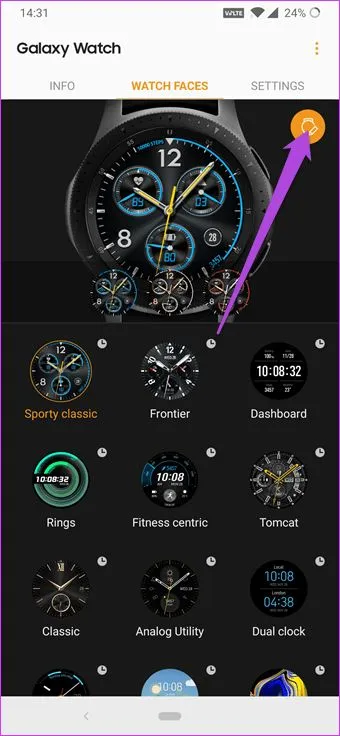
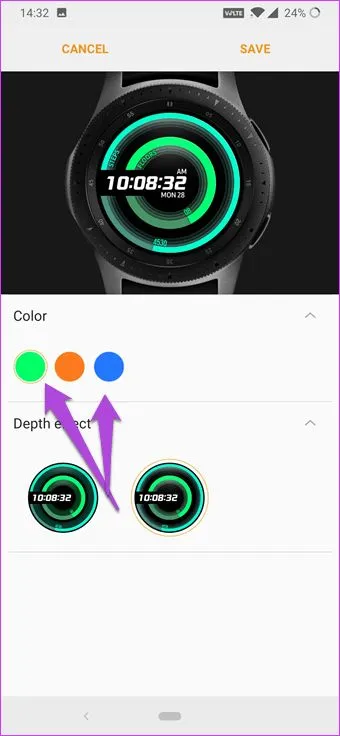
Чтобы изменить цвет и отображение конкретного циферблата, нажмите на кнопку Настроить внизу.
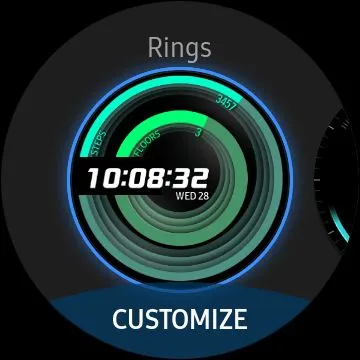
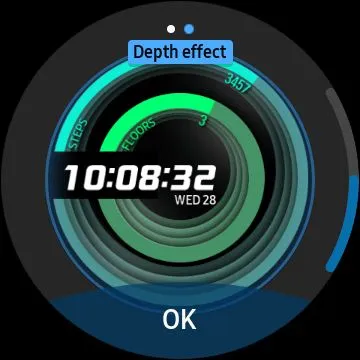
Изменение порядка расположения приложений
Вместо открытия приложений в предлагаемом по умолчанию порядке можно отсортировать их по своему усмотрению. Например, сначала поставить Календарь, затем Контакты. Как и в первом пункте, это можно делать в приложении на смартфоне или на самих часах.

Похожие записи:
Если вы выполняете настройку на часах, откройте страницу Недавние приложения при помощи нажатия на кнопку Home. Выполните продолжительное нажатие по экрану до перехода в режим редактирования.
Теперь измените положение приложений по своему усмотрению, просто перетаскивая их.
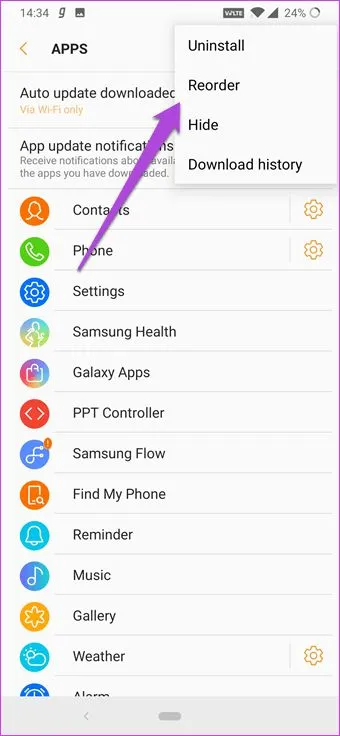
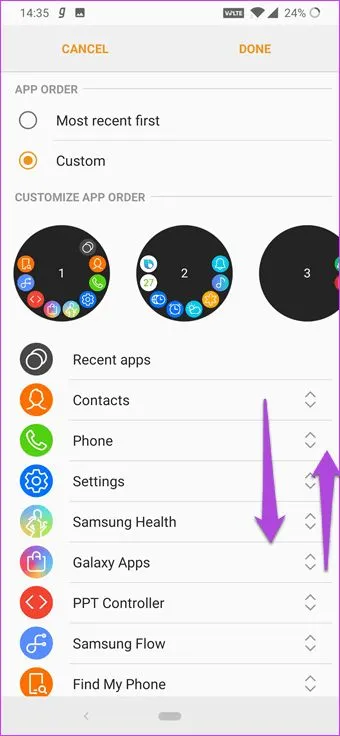
Когда всё готово, запустите приложение и откройте Настройки > Приложения, нажмите на три точки вверху и выберите Изменить порядок.
Дальше можно менять расположение приложений.
Нужно установить приложение и ввести базовую информацию, вроде вашего веса и активных часов. Дальше открывайте левое меню и нажимайте Напоминание. Здесь вы выбираете время и периодичность напоминаний.
Смотри в экран
В обзоре устройств вы можете прочитать точные характеристики экранов устройств, здесь же я высказываю свою точку зрения с учетом опыта использования. С точки зрения разрешения дисплеи меня не очень устраивают: например, экраны Huawei/Honor чуть четче по сравнению с Watch/Sport. Возможно, это субъективное впечатление. Еще мне не понравилось толстое стекло на смарт-устройствах Samsung: изображение, к сожалению, воспринимается так, будто расположено где-то внутри часов.
С другой стороны, в интерфейсе Samsung умещается значительно больше информации, нежели в интерфейсе Huawei/Honor.

А вот контрастность в часах Watch/Sport просто «звенящая», особенно на максимальной яркости. Изображение видно в любых условиях эксплуатации. Как правило, в домашних/офисных помещениях выбирал значение в районе 3-5. Только на ярком солнце, бывало, выкручивал на максимум. Можно выбрать автонастройку яркости и вообще забыть о ручных параметрах.
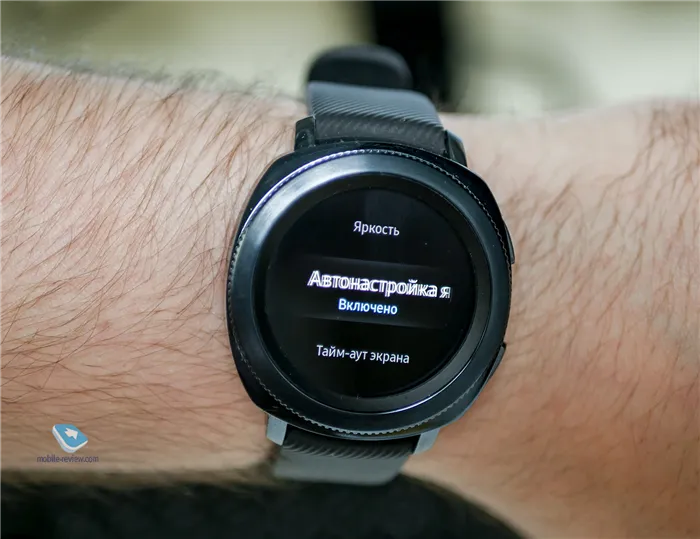
Работай с быстрым интерфейсом
Пользователи Huawei Watch GT и Honor Watch Magic прекрасно знают о том, как работает пользовательский интерфейс на этих часах: периодические лаги, подтормаживания, впечатление, что частота кадров UI снижена до минимума – 10-20 кадров в секунду. Я не могу сказать, что это напрягает, но точно не доставляет удовольствия от использования этих часов.



«Пересев» на Samsung Galaxy Watch или Gear Sport, вы точно перестанете отвлекаться на тормоза, потому что система очень плавная. Переключение по меню, по виджетам и другим элементам UI происходит с приятной «бесшовной» анимацией. Причем еще раз повторю, что фиксация элементов интерфейса происходит одновременно со звуком «цика» поворота безеля. В общем, если не пробовали часы Samsung в действии, то обязательно сходите в какой-нибудь Galaxy Store.
В этих часах множество опций для здоровья и активного образа жизни. В числе прочего они могут следить за тем, сколько вы пьёте. Точнее говоря, часы будут напоминать о необходимости делать это.
Кому подойдет аксессуар
Смарт-часы Samsung предназначены для мужчин и женщин. Прекрасным девушкам больше подойдут с циферблатом на 42 мм. Массивные умные часы (46 мм.) понравятся представителям сильного пола.

Часы 46 мм. — для мужчин
Устройство подходит тем людям, которые привыкли покупать качественные вещи. Galaxy Watch можно использовать не только по прямому назначению, но и в качестве спортивного трекера, мини-смартфона, музыкального плеера. Часы от Samsung — универсальный аксессуар, в котором есть множество опций.
Особенности дисплея
Устройство на 46 мм оснащено 1,3-дюймовым экраном, а модель на 42 мм — дисплеем на 1,2 дюйма. Разрешение в 2 вариантах смарт-часов составляет 300х360 точек. Экран Super AMOLED дает возможность просматривать информацию даже под прямыми солнечными лучами.

Дисплей часов
Основные характеристики дисплея — отменная контрастность, хорошая цветопередача. Дополнен экран новым поколением Corning Gorilla Glass. Можно регулировать яркость дисплея в автоматическом режиме. Автоматическая регулировка работает правильно, без сбоев.
В часах частично реализована функция AlwaysOn Display. Большую часть времени дисплей аксессуара подсвечивают стрелочки. Если пользователь поднимает руку, то загорается подсветка. Также в моменты активации экрана можно услышать тиканье стрелок. Дополнительная опция — повышенная чувствительность дисплея.
Экран Samsung Display имеет насыщенные цвета, максимальные углы обзора. Фирменный циферблат хорошо прорисован, благодаря чему гаджет Galaxy Watch максимально приближен к механическим наручным часам.
Нужно запустить приложение Galaxy Wearable, перейти в раздел дополнительных настроек и включить этот режим. Он заглушает все уведомления и системные звуки, а также отключает Always On Display и поддержку жестов.
Сценарии использования Watch 4
За год с небольшим сложился свой сценарий использования умных часов. В первую очередь это удобное средство просмотра и реакции на уведомления, которых приходит на телефон мне очень много, и не всегда удобно дергать тел. В первую очередь уведомления от DVClient 2.9.10 и DVAdmin 4.8 — это понятно, надо быть на связи. Потом уведомления от почты, на телефоне использую Aqua Mail — почтовая программа 1.29.1-1806, уведомления приходят на часы, можно и удалять письма и отвечать если коротко. Ну и естественно мессенджеры, вацапп и телега, голосовые не прослушать (есть какой то софт, но не хочу ставить), а так все норм.
Во вторую очередь это удобное управление, в моем случае это машина, дом (открыть ворота, калитку, освещение), телевизоры (бывает забывают выключить, а так с любого места можно).
В третью очередь — мониторинг пульса и шагов. Это так, для себя.
Зарядное устройство от Watch 3 совместимо, ремешки практически совместимы. Автономность такая же — одеваю в 6.30 утра 100%, снимаю в 21.00 осталось примерно 40%, третьи примерно так же жили. Почему перешел — мне кажется что на Wear будет больше интересного, плюс часы заметно шустрее третьего поколения. Как то так.








